Ako sťahovať video z YouTube, VKontakte, Vimeo Rýchlo a bez obmedzení

- 3049
- 734
- Oskar Bartovič
Spokojnosť
- Prečo som si vybral webovú službu GetVideo
- Bezplatná aplikácia GetVideo pre čerpadlá Windows rýchlejšie, viac a lepšie
- Ako používať program GetVideo
 Vyhľadajte stabilnú službu „zadarmo“ je metóda pokusu a omylu, ale už to nemusíte robiť. Ponáhľal som sa zdieľať radosť: Nakoniec moje dlhé vyhľadávanie skončilo úspechom. Našiel som, čo som hľadal: bezplatná webová služba a aplikácia GetVideo ma nikdy nezlyhala.
Vyhľadajte stabilnú službu „zadarmo“ je metóda pokusu a omylu, ale už to nemusíte robiť. Ponáhľal som sa zdieľať radosť: Nakoniec moje dlhé vyhľadávanie skončilo úspechom. Našiel som, čo som hľadal: bezplatná webová služba a aplikácia GetVideo ma nikdy nezlyhala.
Prečo som si vybral webovú službu GetVideo
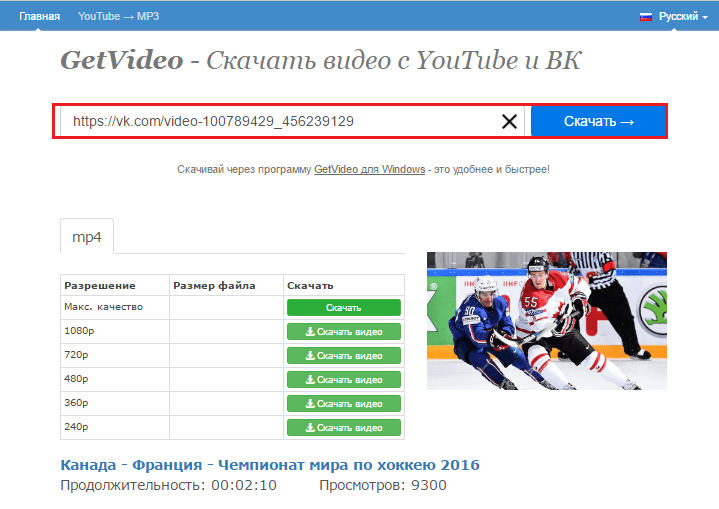
- Používanie služby je veľmi jednoduché. Takže aj mladší školák na to môže ľahko prísť na to.
- Nie je potrebné robiť zbytočné gestá. Nikto tu nebude požadovať registráciu, povolenie na VKontakte a ďalšie zaťažujúce akcie. Stačí vložiť odkaz na požadované video do poľa, kliknite na tlačidlo „Stiahnuť“ - a po asi 10-30 sekundách je s vami.
- S tým si môžete video stiahnuť ako s YouTube a Vk, A z iných populárnych hosťov videa, napríklad Vimeo.
- GetVideo neostrčí prehliadač s rozšíreniami a doplnkami. Hmm ... ale takmer všetky také zdroje to robia. Stojí za to, aby som bol prekvapený niekde v prijatej reklame alebo úniku naľavo od osobných údajov?
- Služba podporuje rôzne formáty videa, ako aj zvuk v mp3. Ak chcete čerpať zvuk z videa z YouTube, stačí ísť na inú stránku. Tu však existuje obmedzenie - trvanie trate by nemalo prekročiť 20 minút.
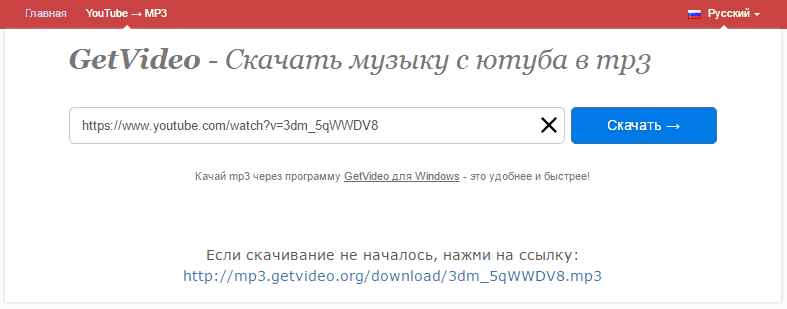
- Zaťaženie začína okamžite a ide rýchlejšie ako na podobných zdrojoch. Pri priemernej rýchlosti internetu sa krátke videá sťahujú v sekundách, dlhé (od 10 minút) - v minútach.
- Užívateľ si môže zvoliť úroveň kvality videa - rozlíšenie (maximálna HD) a veľkosť konečného súboru.
- Samotný GetVideo nájde materiál, ktorý vás zaujíma pri vyhľadávacom dotaze - Uveďte ho do odkazu „Vložte“ a kliknite na „Stiahnutie“. Screenshot ukazuje príklad vyhľadávania karikatúr „SmeShariki“ na YouTube.

Mimochodom, okrem obvyklého spôsobu čerpania video materiálov z YouTube je aj ďalší - zjednodušený. Na stránke Umiestnenie stránky na stránke nahraďte časť adresy do slova “YouTube„Listy“Gv„A kliknite na tlačidlo prechodu.

Bezplatná aplikácia GetVideo pre čerpadlá Windows rýchlejšie, viac a lepšie
Tí, ktorí si často sťahujú mediálne súbory a veľa alebo potrebujú zrýchlené zaťaženie veľkého zväzku, je pohodlnejšie používať nie službu, ale aplikáciu GetVideo značkovou aplikáciou pre Windows.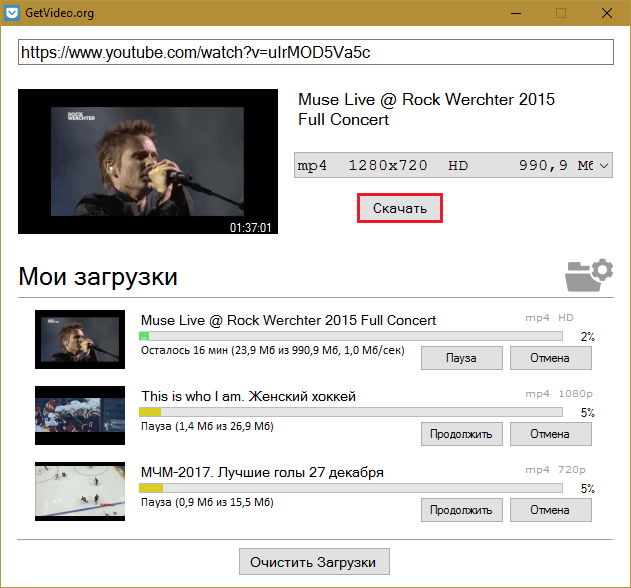
Stiahnite si GetVideo pre Windows
Tento program je tiež bezplatný, o nič menej jednoduchý na použitie a má oproti webovej službe niekoľko výhod:
- Umožňuje vám sťahovať niekoľko videí súčasne.
- Neobmedzuje trvanie zvukových skladieb.
- Podporuje povolenie od spoločnosti Full HD (1920 × 1080) a Ultra HD (3840 × 2160). Webová služba - iba HD a nižšie.
- Uloží video s vysokým rozlíšením spolu so zvukom v jednom súbore. Používatelia YouTube vedia, že pri sťahovaní vysokokvalitných valčekov z tohto hostingu je zvuková stopa načítaná osobitne a pre ich lepenie musíte použiť tretí editor strany. GetVideo vás zachráni z týchto problémov.
- Automaticky zachytáva odkazy na video zo schránky. Akonáhle skopírujete odkaz na video zo stránky v prehliadači alebo od niekde inde, okamžite sa objaví v programe. Stačí kliknúť na tlačidlo “Stiahnuť ▼„.
- Funguje bez ohľadu na prehliadač. Ak napríklad odoslaujete odkaz na Skype, môžete ho skopírovať odtiaľ bez toho, aby ste prešli na zdrojovú stránku.
- Správca sťahovania zabudovaný do programu vám umožňuje vytvárať fronty, pozastaviť, obnoviť a zrušiť stiahnutie.
Ako používať program GetVideo
Skopírujte odkaz na video VKontakte, YouTube alebo z iného hostiteľa videa. Aplikácia ju automaticky vloží do riadku adresy a vyhľadáva. Po tlačidle s obrázkom priečinka a uveďte vo vodiči miesto ochrany. Vyberte požadované rozlíšenie a veľkosť súboru zo zoznamu (v predvolenom nastavení je vybraný ten najlepší z dostupného)). Kliknite na „Stiahnutie“ - Video sa začne načítava okamžite. Ak je to potrebné, pozastavte stiahnutie kliknutím na tlačidlo „pauza“. Ak chcete obnoviť, kliknite na tlačidlo „Pokračovať“.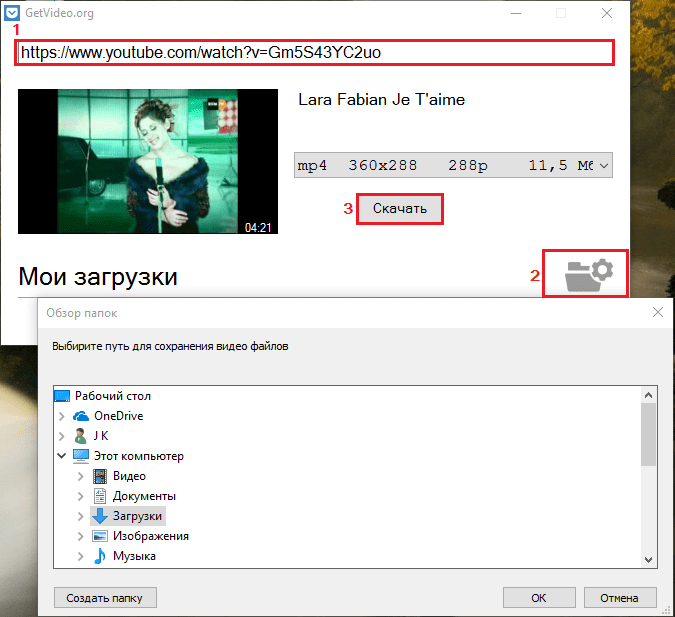
Skopírujte odkaz na ďalšie video a zopakujte akcie. Ak chcete zrušiť všetky aktuálne a zavesené svahy, kliknite na tlačidlo „Čistenie stiahnutia“. Súbory, ktorým sa podarilo načítať, zostanú na mieste, zvyšok bude odstránený.
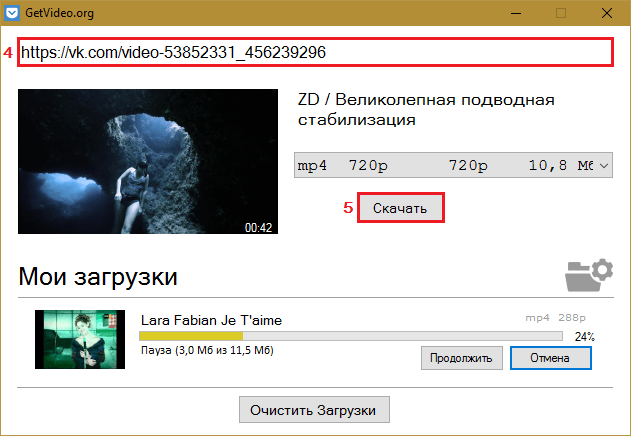
Program GetVideo pre Windows v priebehu niekoľkých minút vám čerpá toľko videa a hudby, koľko chcete. V prípade neprístupnosti jednotlivých súborov alebo nízkej rýchlosti sťahovania ich skúste stiahnuť z iného zdroja. Obmedzenia zvyčajne súvisia s právami prístupu k súboru na úložnom serveri a pracovným zaťažením druhého.
Úspešné doplňovanie videa pre vás! Choďte do GetVideo častejšie a povedzte o tom svojim priateľom!
Choďte na GetVideo- « Ako aktualizovať ovládače grafických kariet
- High -Speed Screensher How To Couring Ofrcy obrazy jedným kliknutím »

